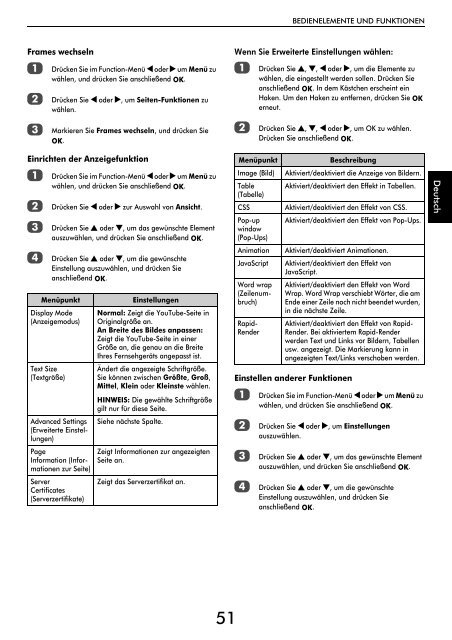Modellreihe WL76* Digital Modellreihe YL76* Digital - Toshiba-OM.net
Modellreihe WL76* Digital Modellreihe YL76* Digital - Toshiba-OM.net
Modellreihe WL76* Digital Modellreihe YL76* Digital - Toshiba-OM.net
Sie wollen auch ein ePaper? Erhöhen Sie die Reichweite Ihrer Titel.
YUMPU macht aus Druck-PDFs automatisch weboptimierte ePaper, die Google liebt.
BEDIENELEMENTE UND FUNKTIONEN<br />
Frames wechseln<br />
a<br />
b<br />
c<br />
Drücken Sie im Function-Menü C oder c um Menü zu<br />
wählen, und drücken Sie anschließend OK.<br />
Drücken Sie C oder c, um Seiten-Funktionen zu<br />
wählen.<br />
Markieren Sie Frames wechseln, und drücken Sie<br />
OK.<br />
Wenn Sie Erweiterte Einstellungen wählen:<br />
a<br />
b<br />
Drücken Sie B, b, C oder c, um die Elemente zu<br />
wählen, die eingestellt werden sollen. Drücken Sie<br />
anschließend OK. In dem Kästchen erscheint ein<br />
Haken. Um den Haken zu entfernen, drücken Sie OK<br />
erneut.<br />
Drücken Sie B, b, C oder c, um OK zu wählen.<br />
Drücken Sie anschließend OK.<br />
Einrichten der Anzeigefunktion<br />
a<br />
b<br />
c<br />
d<br />
Drücken Sie im Function-Menü C oder c um Menü zu<br />
wählen, und drücken Sie anschließend OK.<br />
Drücken Sie C oder c zur Auswahl von Ansicht.<br />
Drücken Sie B oder b, um das gewünschte Element<br />
auszuwählen, und drücken Sie anschließend OK.<br />
Drücken Sie B oder b, um die gewünschte<br />
Einstellung auszuwählen, und drücken Sie<br />
anschließend OK.<br />
Menüpunkt<br />
Display Mode<br />
(Anzeigemodus)<br />
Text Size<br />
(Textgröße)<br />
Advanced Settings<br />
(Erweiterte Einstellungen)<br />
Page<br />
Information (Informationen<br />
zur Seite)<br />
Server<br />
Certificates<br />
(Serverzertifikate)<br />
Einstellungen<br />
Normal: Zeigt die YouTube-Seite in<br />
Originalgröße an.<br />
An Breite des Bildes anpassen:<br />
Zeigt die YouTube-Seite in einer<br />
Größe an, die genau an die Breite<br />
Ihres Fernsehgeräts angepasst ist.<br />
Ändert die angezeigte Schriftgröße.<br />
Sie können zwischen Größte, Groß,<br />
Mittel, Klein oder Kleinste wählen.<br />
HINWEIS: Die gewählte Schriftgröße<br />
gilt nur für diese Seite.<br />
Siehe nächste Spalte.<br />
Zeigt Informationen zur angezeigten<br />
Seite an.<br />
Zeigt das Serverzertifikat an.<br />
Menüpunkt<br />
Image (Bild)<br />
Table<br />
(Tabelle)<br />
CSS<br />
Pop-up<br />
window<br />
(Pop-Ups)<br />
Animation<br />
JavaScript<br />
Word wrap<br />
(Zeilenumbruch)<br />
Rapid-<br />
Render<br />
Einstellen anderer Funktionen<br />
a<br />
b<br />
c<br />
d<br />
Beschreibung<br />
Aktiviert/deaktiviert die Anzeige von Bildern.<br />
Aktiviert/deaktiviert den Effekt in Tabellen.<br />
Aktiviert/deaktiviert den Effekt von CSS.<br />
Aktiviert/deaktiviert den Effekt von Pop-Ups.<br />
Aktiviert/deaktiviert Animationen.<br />
Aktiviert/deaktiviert den Effekt von<br />
JavaScript.<br />
Aktiviert/deaktiviert den Effekt von Word<br />
Wrap. Word Wrap verschiebt Wörter, die am<br />
Ende einer Zeile noch nicht beendet wurden,<br />
in die nächste Zeile.<br />
Aktiviert/deaktiviert den Effekt von Rapid-<br />
Render. Bei aktiviertem Rapid-Render<br />
werden Text und Links vor Bildern, Tabellen<br />
usw. angezeigt. Die Markierung kann in<br />
angezeigten Text/Links verschoben werden.<br />
Drücken Sie im Function-Menü C oder c um Menü zu<br />
wählen, und drücken Sie anschließend OK.<br />
Drücken Sie C oder c, um Einstellungen<br />
auszuwählen.<br />
Drücken Sie B oder b, um das gewünschte Element<br />
auszuwählen, und drücken Sie anschließend OK.<br />
Drücken Sie B oder b, um die gewünschte<br />
Einstellung auszuwählen, und drücken Sie<br />
anschließend OK.<br />
Deutsch<br />
51